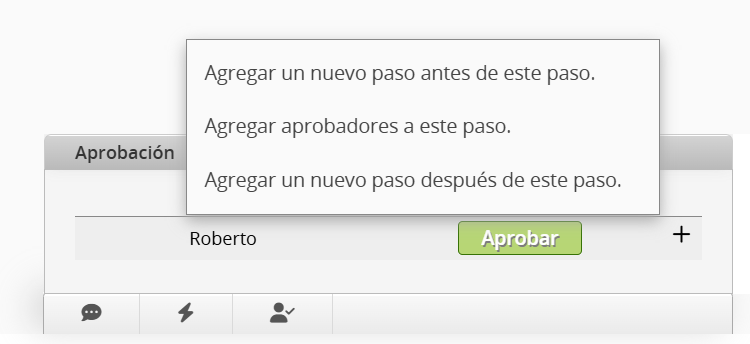Cuando el SYSAdmin configura flujo de aprobación en una hoja, el proceso de aprobación se mostrará en la parte inferior derecha del registro después de crearlo y guardarlo.
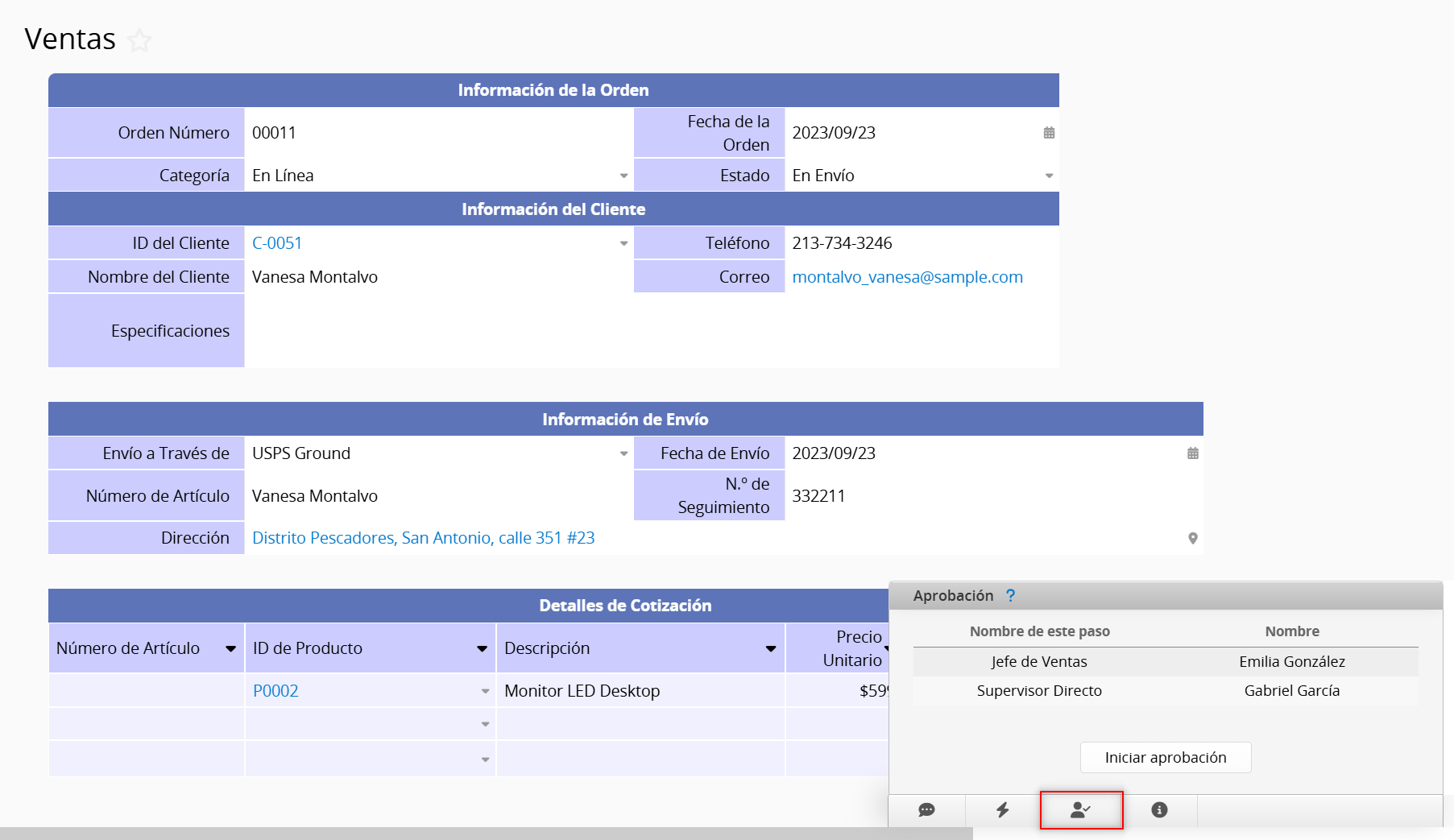
A continuación, se explican las restricciones en el uso del proceso de aprobación para cada tipo de usuario. Si tiene alguna pregunta sobre los permisos de aprobación, comuníquese con el SYSAdmin.
1. Usuarios internos: los usuarios internos con derechos de acceso configurado como "administrador" o aquellos asignados como Administrador, tales como "usuario avanzado" o "usuario normal", podrán iniciar el flujo de aprobación.
2. Usuarios externos: Los usuarios externos no pueden iniciar un proceso de aprobación. Sin embargo, si están incluidos en el proceso de aprobación, pueden aprobar o rechazar el registro.
3. Usuarios sin cuentas o sin iniciar sesión: Estos usuarios no pueden iniciar ni ser incluidos en procesos de aprobación. Pero pueden ser agregados usando su dirección de correo electrónico como aprobador.
A la izquierda está el "nombre del paso de aprobación" y a la derecha está el "aprobador". Si el aprobador se muestra como un menú desplegable, selecciona un usuario de las opciones.
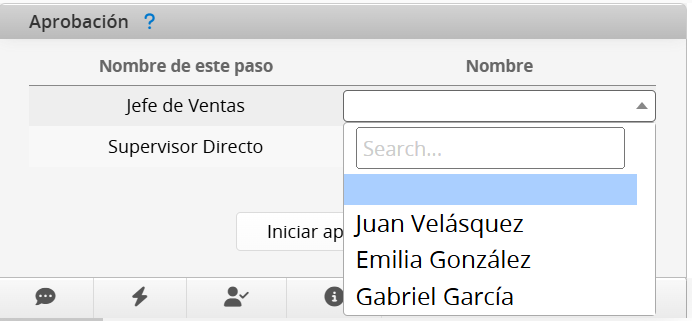
Haz clic en iniciar aprobación para iniciar el proceso de aprobación. Verás que el estado de aprobación cambia a "Aprobación pendiente" y el sistema enviará una notificación por correo electrónico al aprobador.
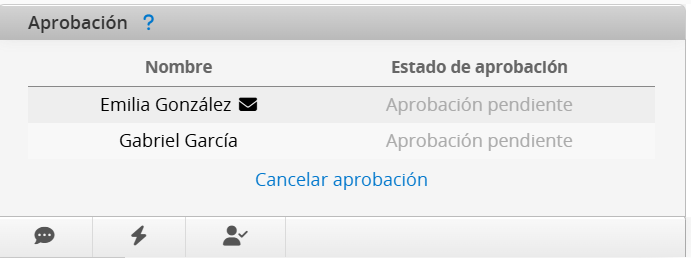
El aprobador notificado puede hacer clic directamente en "Aprobar" en el registro (la opción "Rechazar" estará disponible si el rechazo está permitido en la configuración).
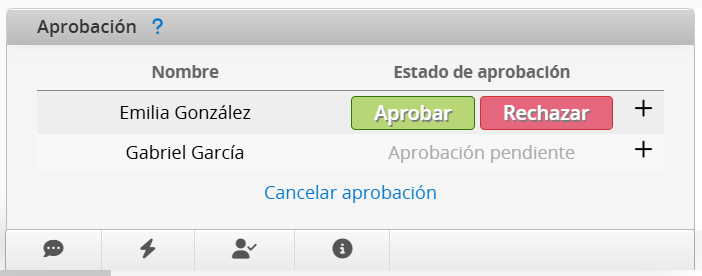
Además, el aprobador puede hacer clic en "Aprobar" o "Rechazar" directamente desde el correo electrónico de notificación.
Nota: Para aprobar o rechazar el correo electrónico, el navegador debe iniciar sesión en la cuenta Ragic del aprobador. Si el aprobador no ha iniciado sesión en la cuenta Ragic correcta o está usando una cuenta diferente, la aprobación por correo electrónico no funcionará.
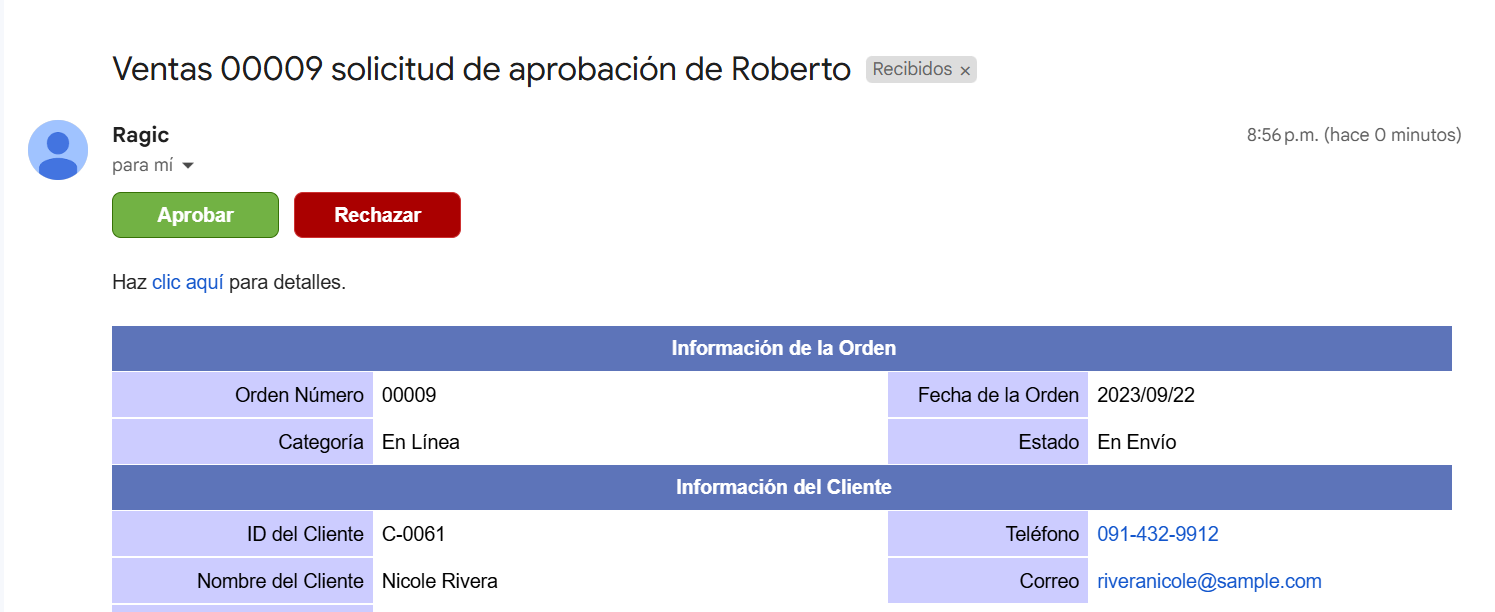
Si la aprobación está configurada con verificación de identidad estricta, el aprobador deberá volver a ingresar su contraseña para verificar su identidad durante el proceso de aprobación.
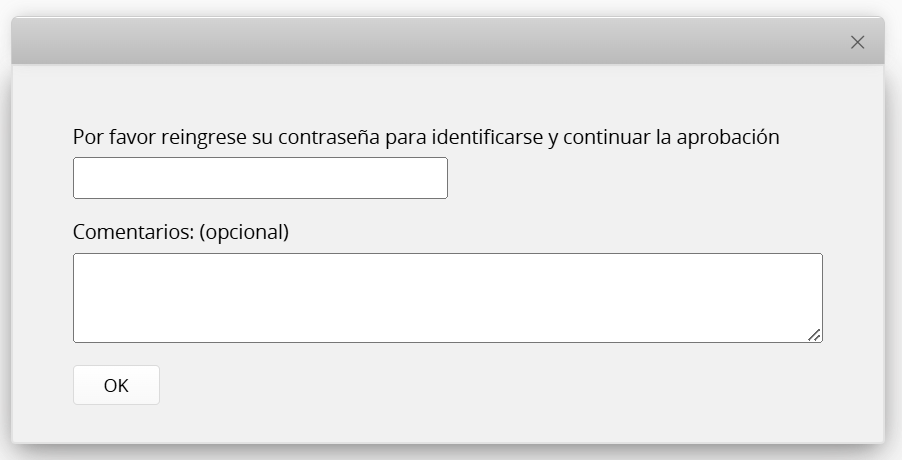
Si la aprobación está configurada con Se requiere firma del aprobador, el aprobador verá una ventana de firma durante el proceso de aprobación. Además de firmar directamente, el aprobador puede cargar una imagen o utilizar una firma guardada en su configuración personal. Después de firmar, pueden marcar la opción Eliminar bordes blancos al guardar, que eliminará los bordes blancos y guardará la imagen en su proporción original.
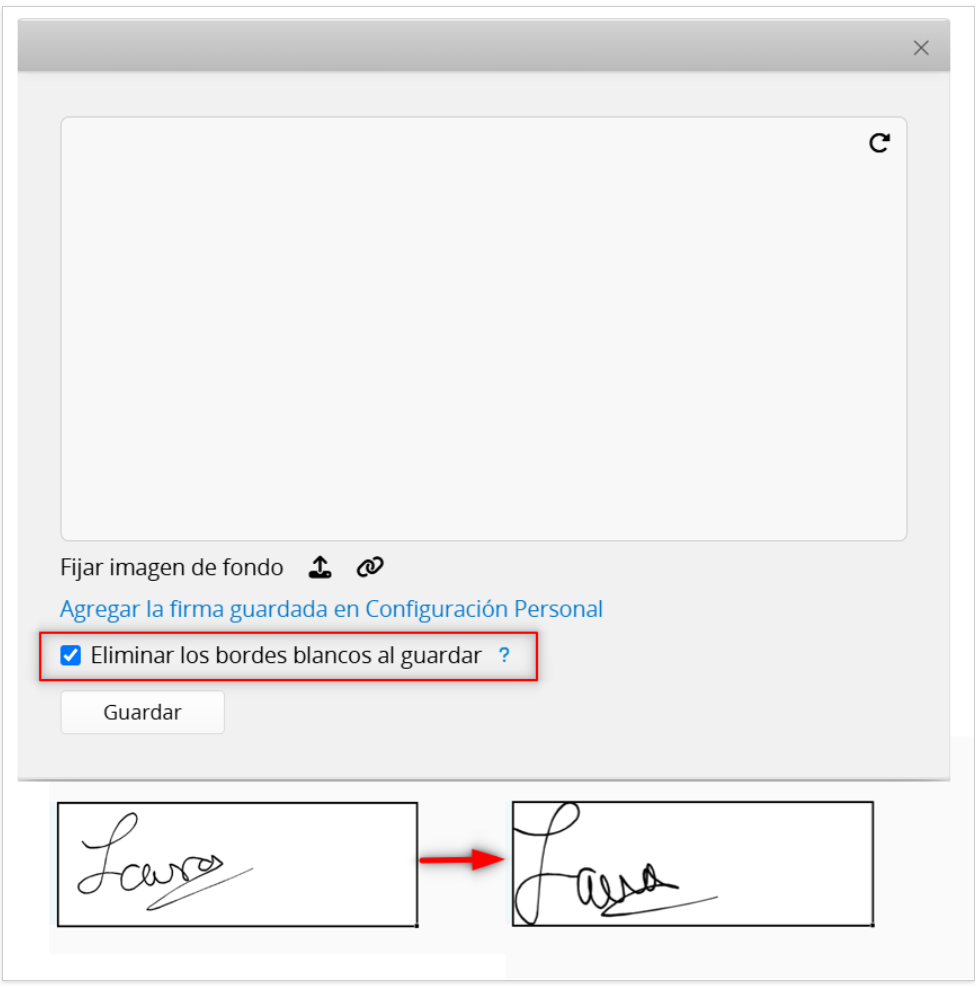
El flujo de aprobación avanza de arriba a abajo. Cada paso de aprobación solo se puede ejecutar una vez que se completa el paso anterior. Una vez completado cada paso de aprobación, se actualizará el "Estado de aprobación" y se enviarán notificaciones a los usuarios pertinentes.
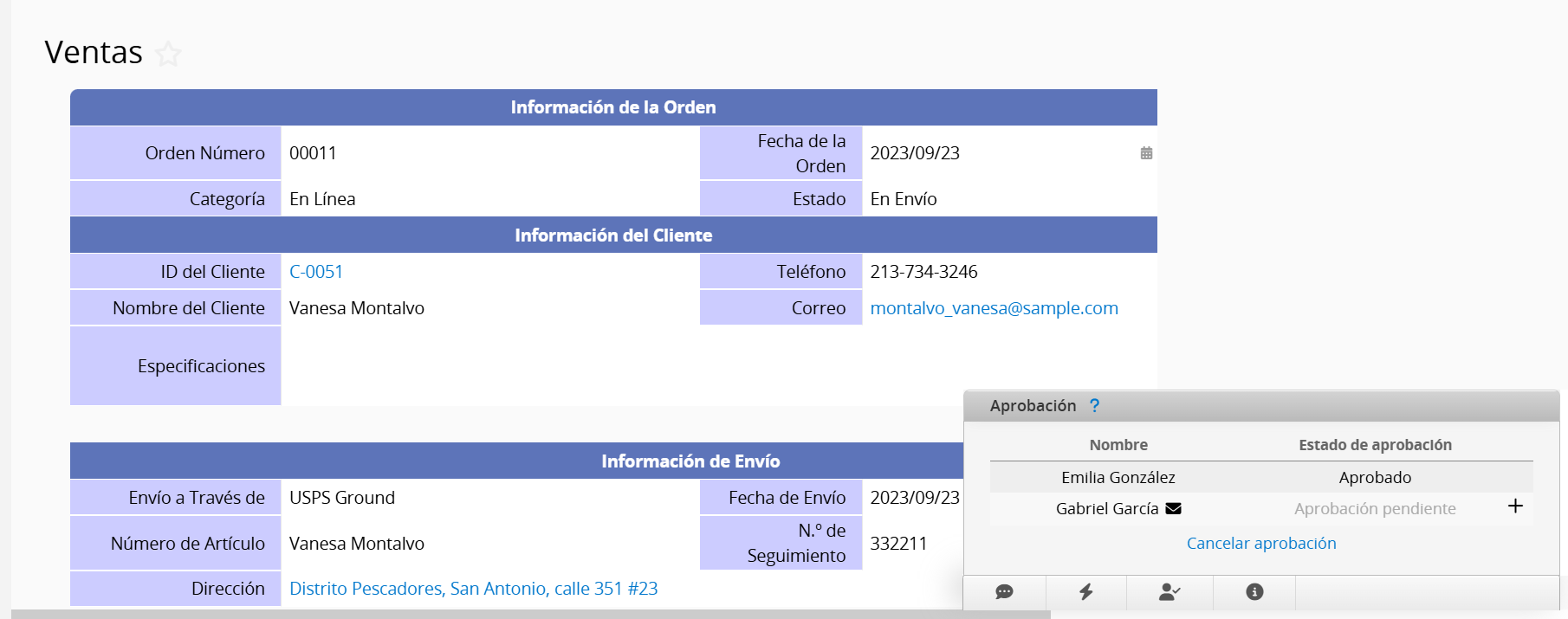
Para notificar al aprobador nuevamente, puedes hacer clic en el ícono de "correo electrónico" al lado del nombre del aprobador. También se reenviará al suplente especificado por el aprobador.
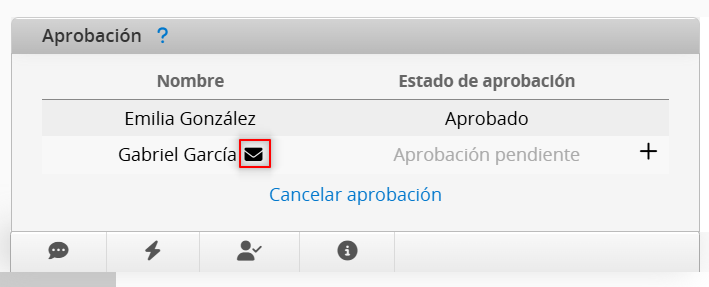
Si los pasos posteriores tienen el mismo aprobador, el sistema está configurado para Aprobar todos los pasos posteriores que requieren su aprobación de forma predeterminada. Esta configuración se puede deseleccionar si es necesario.
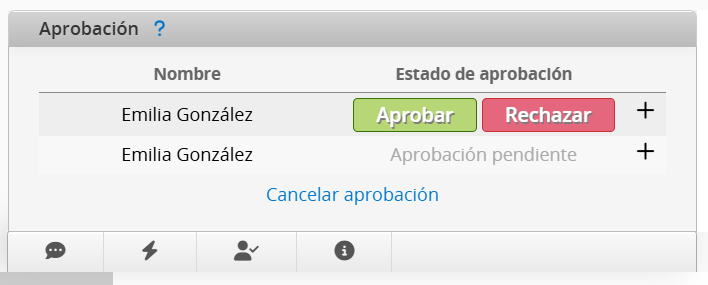
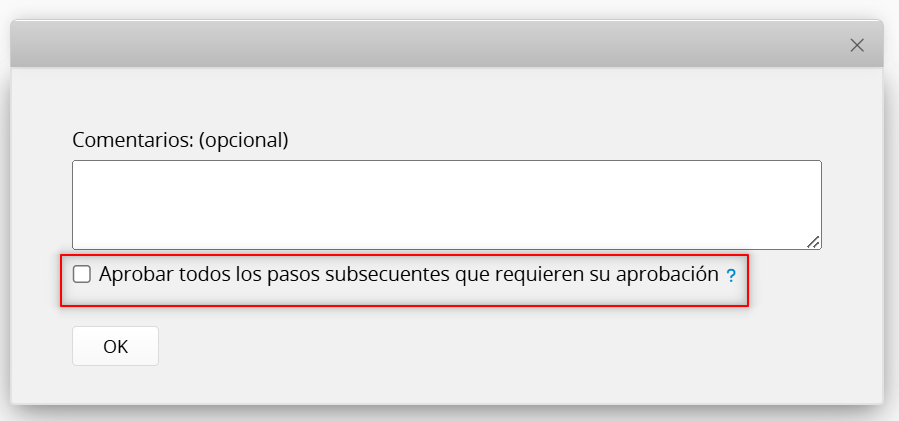
Nota: Si el administrador del sistema marca la opción Firma del aprobador requerida en la configuración avanzada de aprobación, se deshabilitará la aprobación de los pasos posteriores. Por el contrario, al habilitar Ocultar ventana comentarios, esta se procesará automáticamente y no se podrá deshabilitar.
Cuando se omiten todos los pasos de aprobación del registro debido a reglas de aprobación, aún puede iniciar y completar el proceso de aprobación. Esto es útil si hay botones de acción que solo se pueden ejecutar cuando se aprueba el registro.
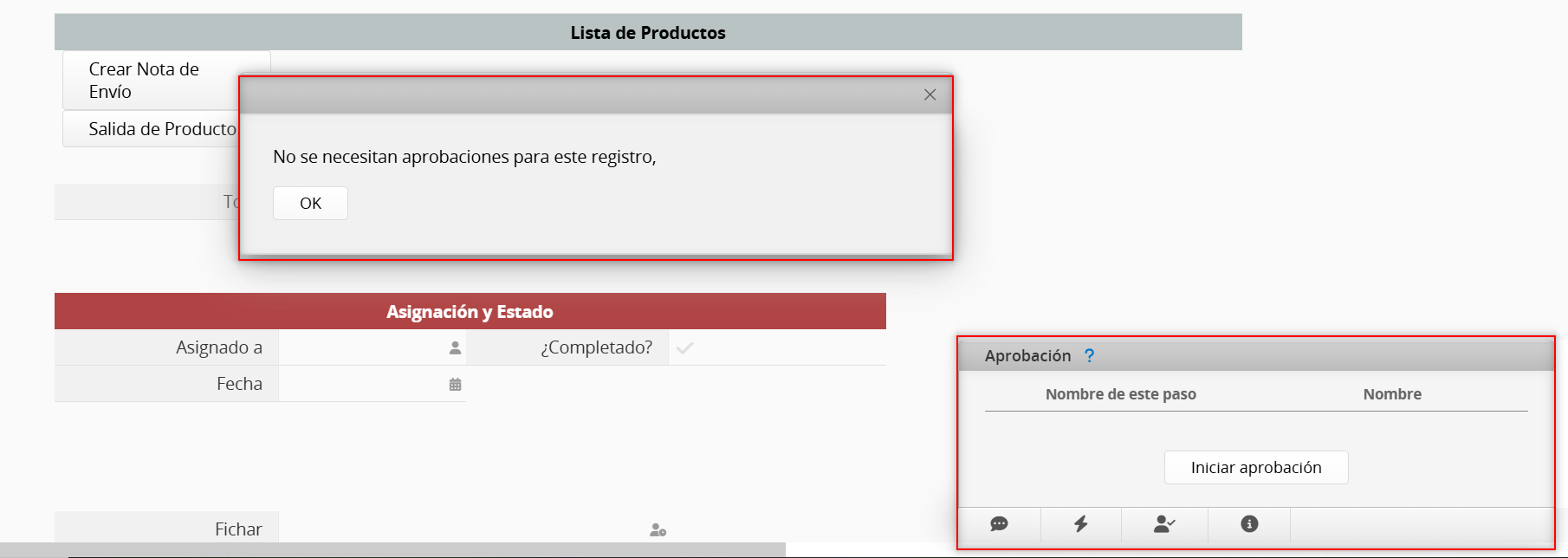
Puedes aprobar o rechazar las aprobaciones "en proceso" de múltiples registros a través de aprobación por segmento.
Después de que se inicia un proceso de aprobación, sólo el usuario que lo inició y SYSAdmin pueden cancelarlo. Si se completa el proceso de aprobación, sólo SYSAdmin puede cancelarlo.
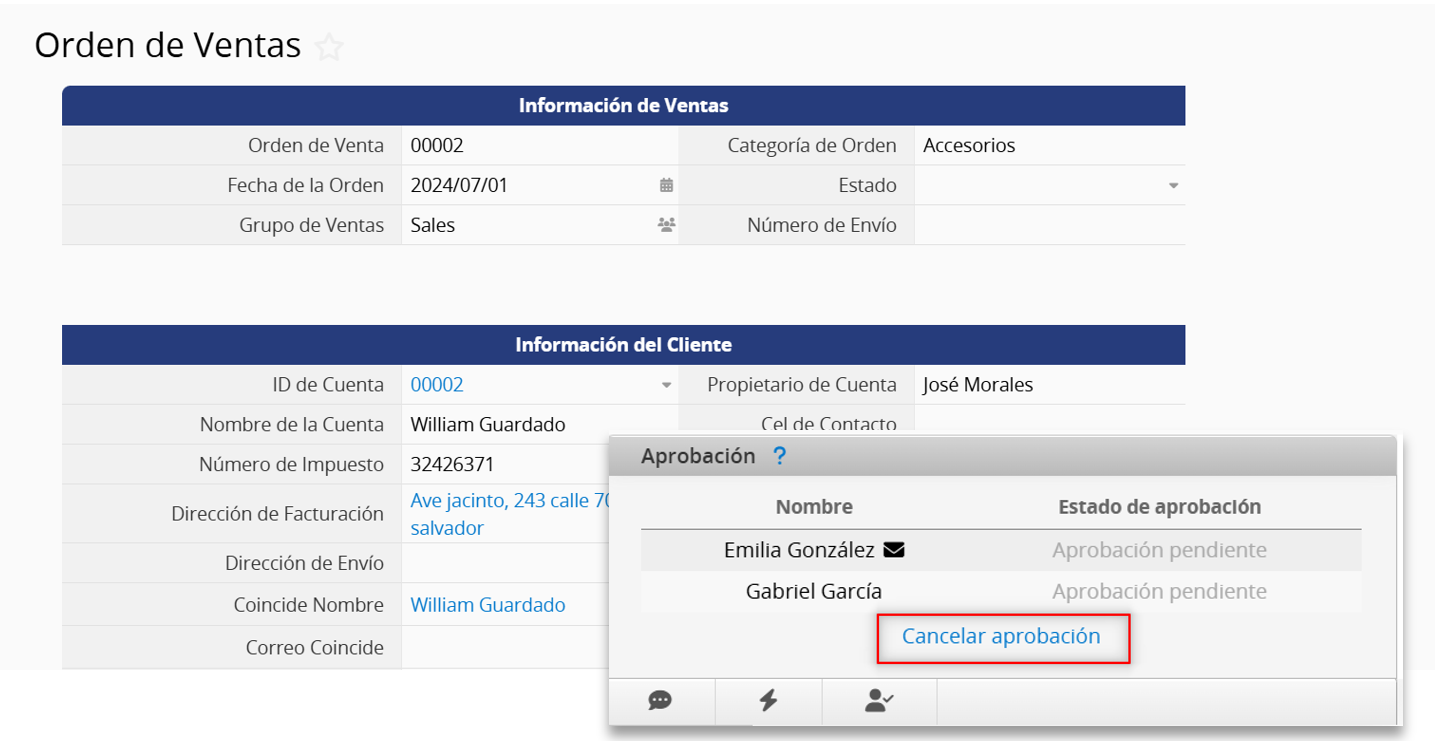
Si deseas permitir que otros usuarios puedan cancelar la aprobación, comuníquese con su SYSAdmin para modificar la configuración de acceso a funciones.
Nota: Si el SYSAdmin configuró "Ejecutar estos botones de acción después de completar la aprobación", el proceso de aprobación no se puede cancelar una vez que se haya completado.
Si el SYSAdmin ha configurado un suplente para ti y también ha habilitado la opción Activar y Notificar a Suplente en la página de usuario, tu suplente podrá aprobar el registro al acceder a la hoja que requiere aprobación. "Suplente" aparecerá junto al botón Aprobar/Rechazar.
Nota: Los usuarios también pueden habilitar Activar y Notificar a Suplente en su configuración personal.
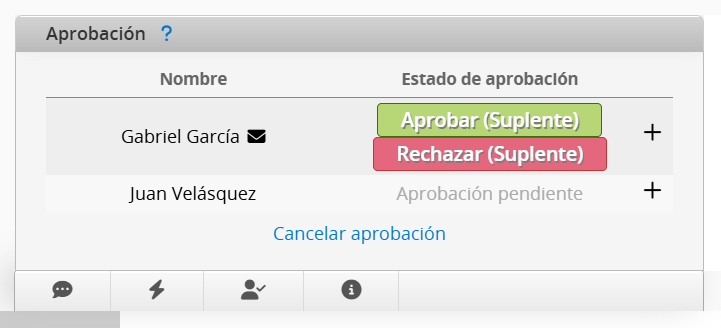
En el correo electrónico de notificación también habrá una indicación de la aprobación del diputado.
Nota: Para aprobar o rechazar el correo electrónico, el navegador debe iniciar sesión en la cuenta Ragic del aprobador. Si el aprobador no ha iniciado sesión en la cuenta Ragic correcta o está usando una cuenta diferente, la aprobación por correo electrónico no funcionará.
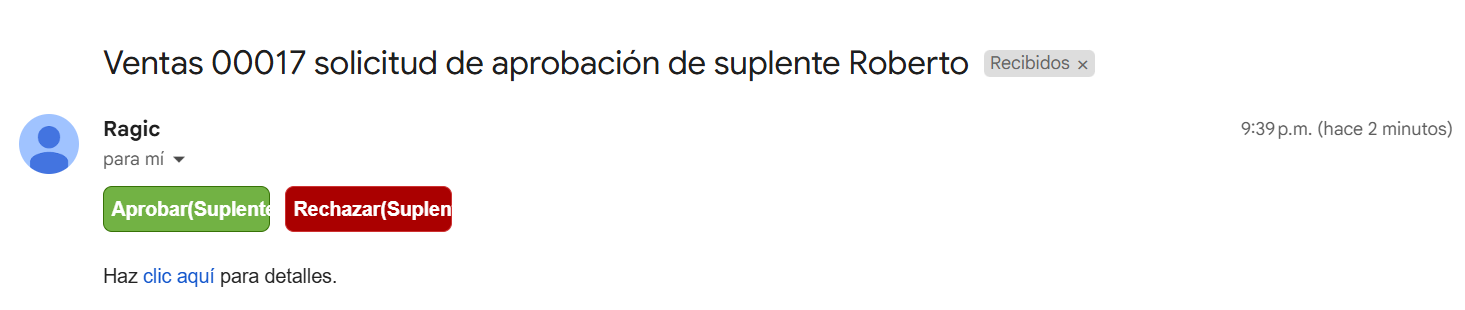
El "estado de aprobación" indicará si la aprobación o el rechazo lo realiza un usuario suplente.
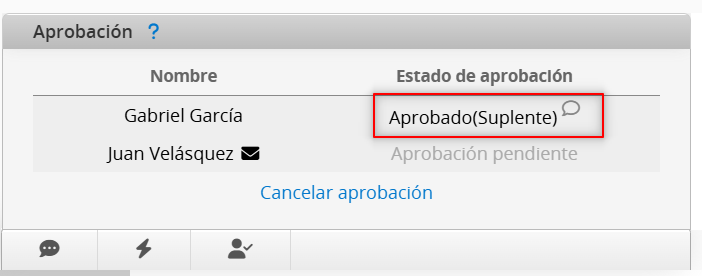
Cuando el aprobador principal no está disponible, el suplente puede ayudar a completar la aprobación.
Durante el proceso de aprobación, el aprobador puede agregar otros usuarios al flujo de aprobación haciendo clic en el botón "+" junto a los botones de aprobar/rechazar. Puedes elegir entre las siguientes opciones:
Agregar un nuevo paso antes de este paso: Agrega un nuevo aprobador antes del paso actual, pausando su aprobación hasta que se complete el nuevo paso.
Agregar aprobadores en este paso: Agrega un nuevo aprobador en el paso actual.
Agregar un nuevo paso después de este paso: Agrega un nuevo aprobador después del paso actual.